Samsung tālrunis neatklāj SIM karti, kā to labot?
Literārs Mistrojums / / April 29, 2023
Daudzi lietotāji jau ir ziņojuši, ka viņu Samsung tālrunis neatklāj viņu SIM karti, un viņi nevar veikt zvanus vai nosūtīt ziņas. Tas var būt diezgan apgrūtinoši, it īpaši, ja jums ir jāveic steidzams zvans un tālrunis saka: SIM karte nav atrasta vai SIM karte netiek atklāta! Tas nav nekas jauns, ka pat labākie viedtālruņi var saskarties ar nelielām problēmām ar SIM kartes slotu, taču tā ir milzīga lejupslīde, jo zvanīšana ir viena no viedtālruņa galvenajām funkcijām.
Samsung ir viens no lielākajiem mūsdienu viedtālruņu ražotājiem mūsdienu tirgū. Tie ir pazīstami ar savu augstas kvalitātes aparatūru un klientiem draudzīgu programmatūru, kā arī atbalstu ar plašu funkciju klāstu, kas nodrošina visu veidu lietotājus. Taču, neskatoties uz visām jaunākajām funkcijām un izcilo aparatūras kvalitāti, joprojām ir gadījumi, kad var rasties problēmas ar kādu no viedtālruņa pamatfunkcijām.
Tātad, ja redzat kļūdas ziņojumu par SIM karte nav atrasta, tas vienkārši nozīmē, ka nevarat zvanīt, nosūtīt vai saņemt ziņas vai, vēl ļaunāk, nevar izmantot mobilo tīklu, lai izmantotu sociālos medijus vai pārbaudītu savu svarīgo darbu e-pastiem. Ja jūs saskaraties ar līdzīgu situāciju ar savu Samsung Galaxy tālruni, neuztraucieties; tu neesi viens. Problēma ir diezgan īslaicīga, un tālāk mēs pastāstīsim par dažām problēmu novēršanas metodēm, kas jums palīdzēs.
Lasīt arī
Kā atgūt izdzēstās īsziņas Samsung Galaxy tālrunī
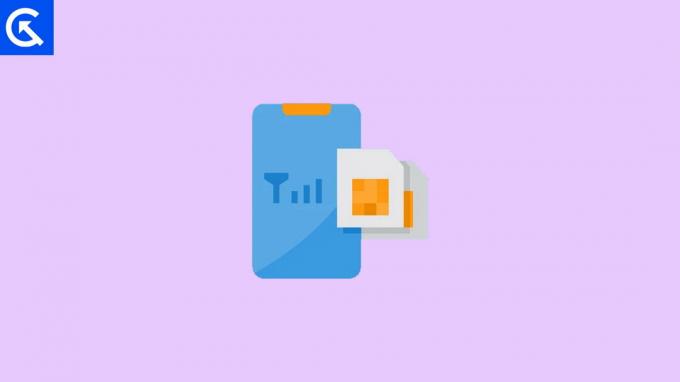
Lapas saturs
-
Samsung Galaxy tālrunis neatklāj SIM karti, kā to labot?
- 1. metode: restartējiet tālruni
- 2. metode: iespējojiet un atspējojiet lidmašīnas režīmu
- 3. metode: pārbaudiet, vai jums ir derīgs IMEI numurs
- 4. metode: konfigurējiet tīkla režīmu
- 5. metode: notīriet SIM karti
- 6. metode: iespējojiet SIM karti (Iestatījumi)
- 7. metode: pārbaudiet, vai SIM kartes virziens ir pareizs
- 8. metode: SIM paliktnis ir pareizi ievietots
- 9. metode: pārbaudiet, vai SIM karte ir aktīva
- 10. metode: pārbaudiet SIM savienotāju
- 11. metode: atjauniniet programmaparatūru
- 12. metode: atiestatiet tīkla iestatījumus
- 13. metode: pārbaudiet aparatūras problēmu
- 14. metode: sazinieties ar SIM izsniedzēju
- Secinājums
Samsung Galaxy tālrunis neatklāj SIM karti, kā to labot?
Var būt dažādi iemesli, kāpēc jūsu Samsung ierīce nevar nolasīt vai noteikt SIM kartes. Tā varētu būt tikai tehniska kļūme vai aparatūras korpuss, vai arī jūs nepareizi ievietojāt SIM karti.
1. metode: restartējiet tālruni
Bieži vien problēma, ka SIM karte netiek reģistrēta vai ierīce neatklāj SIM karti, ir tikai tehniskas kļūmes dēļ. Šādas kļūmes var rasties laiku pa laikam. Vienkāršākais risinājums, lai to novērstu, ir restartēt Samsung viedtālruni un pārbaudīt, vai SIM karte darbojas pēc ierīces restartēšanas.
Sludinājumi
2. metode: iespējojiet un atspējojiet lidmašīnas režīmu
Visi populārākie viedtālruņi ir aprīkoti ar lidmašīnas režīmu, kas sniedz iespēju pēc vēlēšanās iespējot vai atspējot SIM kartes slotu. Vairāku iemeslu dēļ ierīce var nemeklēt tīklus, pat ja tīkls ir pieejams. Šādos gadījumos vispirms varat atspējot lidmašīnas režīmu un pēc tam to atkal iespējot. Tas liks ierīcei meklēt tuvumā esošos SIM tīklus un izveidot savienojumu ar tiem.
3. metode: pārbaudiet, vai jums ir derīgs IMEI numurs

IMEI apzīmē International Mobile Equipment Identity un ir 15–17 ciparu kods, ar kuru darbojas jūsu SIM karte. Ir svarīgi zināt, ka jūsu ierīce nevar reģistrēt SIM karti bez derīga IMEI numura.
Daudzi lietotāji saskaras ar šo problēmu pēc jebkura programmaparatūras atjaunināšanas, jo programmatūras vai programmaparatūras jaunināšanas laikā IMEI numuri tiek izdzēsti. Tāpēc, lūdzu, pārliecinieties, vai jūsu ierīcei ir derīgs IMEI numurs. To var pārbaudīt, tālruņa sastādītājā sastādot *#06#*.
4. metode: konfigurējiet tīkla režīmu
Mūsu modernajos darbos mums ir vairāki SIM tīkli, tostarp 2G, 3G, 4G un 5G. Viss šis tīkls darbojas dažādās joslās, un ne katra SIM SIM atbalsta visas tīkla joslas. Dažas SIM kartes darbojas tikai 4G tīklos, savukārt citas var darboties gan 4G, gan 3G, gan 5G pakalpojumos. Ir svarīgi konfigurēt ierīci, lai iespējotu visus tīkla režīmus, lai tā varētu izveidot savienojumu ar labāko pieejamo tīklu. Lai to izdarītu, veiciet tālāk norādītās darbības.
- Atveriet iestatījumus un dodieties uz Savienojumi > Mobilie tīkli.
- Šeit pieskarieties mobilajiem tīkliem un pēc tam tīkla režīmam.
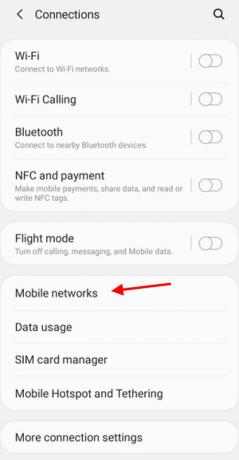
- Noteikti izvēlieties opciju Automātiski izveidot savienojumu kopā ar 5G.
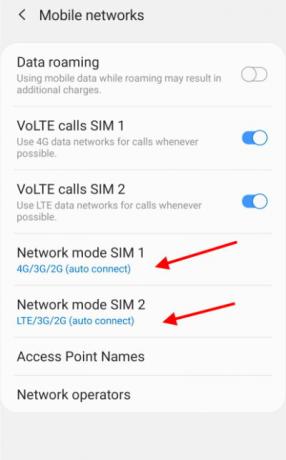
- Tas nodrošinās, ka ierīce ir savienota ar labāko iespējamo pieejamo tīklu.
5. metode: notīriet SIM karti

SIM kartes ir elektroniskas mikroshēmas ar dažādām saskares virsmām, ar kurām viedtālrunis var lasīt un sazināties. Bet, ja viedtālrunī bieži apmaināt SIM kartes, SIM karte var kļūt netīra vai pat sarūsējusi. Lūdzu, noteikti notīriet karti ar kokvilnas drānu ar tīrīšanas šķīdumu. Tāpat pārbaudiet, vai kartei nav fizisku bojājumu vai plīsuma vai nodiluma pazīmes.
6. metode: iespējojiet SIM karti (Iestatījumi)
Reklāma
Pat ja esat iespējojis lidmašīnas režīmu, joprojām pastāv iespēja, ka SIM kartes slots ir atspējots. Pēc noklusējuma visām Samsung ierīcēm ir iespējota piekļuve abos divu SIM slotu slotos. Taču daudzu iemeslu dēļ šie SIM palēninājumi var tikt atspējoti nejauši. Tātad jūs varat iespējot šos SIM slotus un redzēt, vai tas palīdz. Darbības, lai Samsung viedtālrunī iespējotu SIM kartes slotu:
- Atveriet iestatījumus un dodieties uz Savienojumi > Mobilie tīkli.
- Šeit pieskarieties SIM kartes pārvaldniekam.
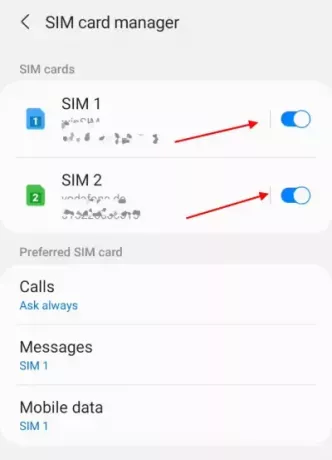
- Šeit pārliecinieties, vai SIM karte ir iespējota. Ja jums ir divu SIM kartu mobilais tālrunis, varat iespējot abas SIM kartes, lai izvairītos no neskaidrībām.
7. metode: pārbaudiet, vai SIM kartes virziens ir pareizs
Tā kā mūsu viedtālruņi tiek atjaunināti, SIM kartes izmērs laika gaitā samazinās. Sen pagājuši ir laiki, kad jūs varat viegli noteikt SIM kartes virzienu un orientāciju. Tagad lielākā daļa lietotāju izmanto Nano vai Micro SIM, kas ir maza izmēra un kuru orientāciju ir grūti pārbaudīt.
Lūdzu, noteikti izņemiet SIM paliktni un pārbaudiet, vai SIM virziens ir pareizs. Ja jums ir grūti secināt to pašu, iespējams, SIM kartes virziens nav pareizs. Šādā gadījumā, lūdzu, sazinieties ar savu SIM pakalpojumu sniedzēju, lai iegūtu precīzus SIM norādījumus.
8. metode: SIM paliktnis ir pareizi ievietots
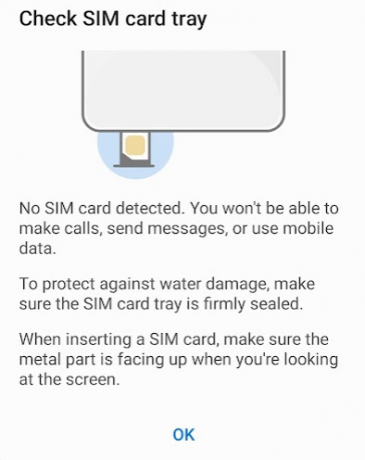
Ir pagājuši tie laiki, kad varat noņemt Samsung viedtālruņa vāciņu, lai pievienotu SIM karti. Mūsdienu viedtālruņiem ir SIM paliktnis, kuru varat izmantot SIM kartes iestatīšanai. Taču nepareizas apstrādes dēļ SIM paliktnis laiku pa laikam var tikt bojāts, un tas var izraisīt vairākas aparatūras kļūmes. Tas ietver vairākus gadījumus, kad SIM karte nav nolasāma.
Tāpēc noteikti izņemiet SIM kartes paliktni, notīriet to pareizi un pārliecinieties, vai tajā nav izciļņu vai iespiedumu. Ja SIM paliktnī konstatējat deformāciju, lūdzu, sazinieties ar Samsung aprūpes dienestu, lai iegūtu jaunu SIM paliktni savam attiecīgajam ierīces modelim.
9. metode: pārbaudiet, vai SIM karte ir aktīva
Ikreiz, kad iegādājaties jaunu SIM karti, tā vispirms ir jāaktivizē, lai to varētu izmantot zvanīšanai un citiem mērķiem. Ja SIM karte nav aktivizēta, ierīce nevarēs meklēt tīklu. Dažās ierīcēs SIM kartes ir bloķētas, un, pārslēdzot SIM karti uz jaunu Samsung ierīci, SIM karte ir jāaktivizē vēlreiz. Lai aktivizētu SIM karti, lūdzu, sazinieties ar SIM kartes nodrošinātāju.
10. metode: pārbaudiet SIM savienotāju
Ja SIM kartes mainīsit bieži, tālrunī pievienotā SIM karte var tikt bojāta vai bojāta. Labākā prakse ir nepārslēgt SIM kartes frekvenci, jo iekšējie savienotāji ir ļoti trausli un viegli salaužami. Lai salabotu savienotāju, varat lūgt palīdzību no vietējā viedtālruņa tehniķa, un viņš to salabos jūsu vietā par daļu no cenas.
11. metode: atjauniniet programmaparatūru
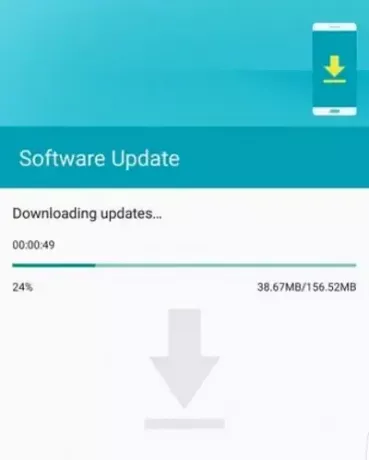
Vēl viens iespējamais iemesls, kāpēc Samsung tālruņi neatklāj SIM kartes problēmas, ir programmatūras problēma. Jūsu Samsung tālruņa programmatūra var būt bojāta vai novecojusi, kas var neļaut tam noteikt jūsu SIM karti. Šādā gadījumā tālruņa programmatūras atjaunināšana vai rūpnīcas datu atiestatīšana var palīdzēt atrisināt problēmu.
12. metode: atiestatiet tīkla iestatījumus

Ja neviena no iepriekš minētajām metodēm jums nedarbojas, varat mēģināt atiestatīt viedtālruņa tīkla iestatījumus. Tas atiestatīs visus ar tīklu saistītos iestatījumus un, cerams, novērsīs Samsung tālruni, kas neatklāj SIM kartes problēmu.
13. metode: pārbaudiet aparatūras problēmu
Iespējams, Samsung ierīces aparatūras problēma neļauj tai noteikt jūsu SIM karti. Tas var būt bojāta SIM kartes slota vai citu iekšējo komponentu dēļ. Šādā gadījumā tālrunis, iespējams, būs jānogādā profesionālajā remontdarbnīcā, lai to salabotu. Varat arī lejupielādēt jebkuru aparatūras testēšanas lietotni, lai pārbaudītu, vai nav aparatūras defektu.
14. metode: sazinieties ar SIM izsniedzēju
Ja neviena no iepriekš minētajām metodēm jums nedarbojas, problēma var būt saistīta ar pašu SIM karti. Iespējams, ka SIM karte ir ģeogrāfiski bloķēta vai vispirms ir jāaktivizē, izmantojot tīkla kanālu. Lūdzu, izveidojiet savienojumu ar SIM kartes klientu atbalsta kanālu; viņi varēs jums palīdzēt tālāk.
Secinājums
Tādējādi mēs nonākam līdz šīs rokasgrāmatas beigām, lai labotu Samsung tālruni, kas neatklāj SIM kartes problēmu. Lūdzu, ņemiet vērā, ka izmantotajai SIM kartei ir jābūt aktīvai, lai varētu izmēģināt kādu no iepriekš minētajām metodēm. Un, ja neviens nedarbojas, ir saprātīgi sazināties ar savu SIM kartes nodrošinātāju un, ja iespējams, lūgt nomainīt SIM karti.



